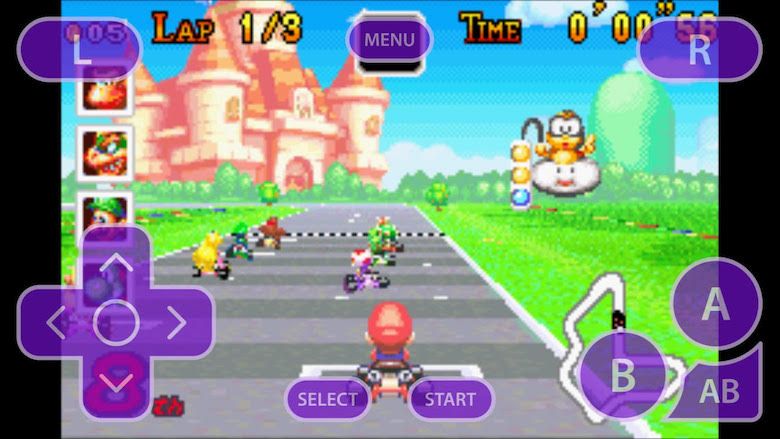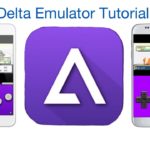じつはあなたのiPhoneにエミュレータをインストールすることができます!
しかもiPhoneを脱獄することなく、これまでに作られた最も人気のあるビデオゲームのいくつかをプレイすることができます。
今回は【Delta EmulatorにゲームROMデータを追加・登録するやり方設定】を紹介します!
ページコンテンツ
Delta Emulatorとは??
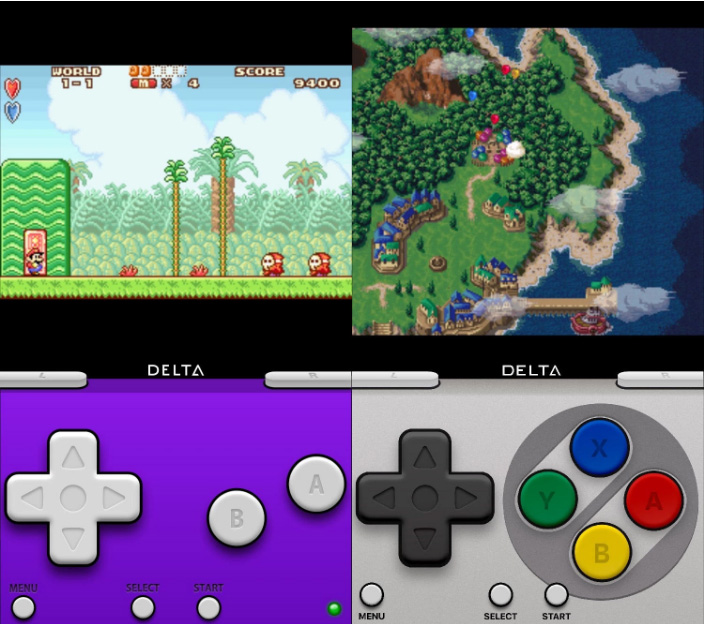
「DELTA」は、DELTAのみで複数のゲーム機をエミュレートできるマルチエミュレータ!!
↑導入・ダウンロードのやり方はこちら
Delta Emulatorにゲームを追加する方法は?
【方法①】
- 必要なROMをコンピュータに用意します
- iPhoneまたはiPadをコンピューターに接続してからiTunesを開く
- デバイスを選択し、アプリ(画面上部)をクリックします。
- [ファイル共有]をクリックし、[Delta]をクリックします
- 必要なゲームをデルタにドラッグします
- Deltaを開き、[追加](右上)をクリックします。インポートソースとしてiTunesを選択する
【方法②】
Dropbox、Googleドライブ、その他のクラウドストレージにDelta ROMSがすでに保存されている場合は、iPhoneまたはiPadで同期を有効にすることができます。ROM、チート、保存、保存状態は自動的にダウンロードされます。
ROMが正しくインポートされない場合は??
Delta Emulatorは一部のシステムのみをサポートしており、これらの各システムでは、ROMが属するシステムをDeltaが認識できるように、ROMファイル拡張子(.gba)を特定の拡張子にする必要があります。
拡張機能では大文字と小文字が区別されません。
ROMをDeltaにインポートするときは、zip(.zip)ファイルとしてインポートすることをお勧めします。zipファイルを作成するときは、必ずROMのみを含めてください
フォルダー内にROMのあるフォルダーを圧縮すると、インポートに失敗します。
| ゲームシステム | サポートされている拡張機能 |
|---|---|
| ゲームボーイ | .gb |
| ゲームボーイカラー | .gbc 、 .sgb |
| ゲームボーイアドバンス | .gba |
| 任天堂/ファミコン | .nes 、 .fc |
| スーパーファミコン/スーパーファミコン | .snes、.sfc、.smc、.fig |
| ニンテンドー64 | .n64、.z64、.v64 |
それでもROMがインポートされない場合は、ROMが破損している可能性があります。
Delta Emulatorで不要なゲームデータの削除方
①削除するROMイメージを見つけて、長押しします。
②削除をタップし、ポップアップウィンドウで確認します。
これにより、クラウドストレージに保存されている可能性のあるROMは削除されません。
まとめ
今回は【iPhoneでGBA・SNES・DS・NESを楽しめるiosエミュレーター【Delta Emulator】の使い方・設定・導入のまとめの紹介でした。
またエミュレーターにはさまざまなゲーム機エミュがございます!
ファミコンから最新機種のswitchなどが開発されていますので
下記の記事を参考に好みのゲーム機エミュを導入してみましょう!!
↑こちらからゲームエミュの設定・使い方の一覧をまとめています